win10图标盾牌清理方法 win10如何清理桌面图标盾牌
在使用Win10系统时,你可能会发现桌面上的图标会出现一个小盾牌标志,这代表这些图标被系统认为是受保护的,虽然这种保护机制可以确保系统安全,但有时候也会给我们带来一些不便。如何清理这些图标上的盾牌呢?接下来我们将介绍一些Win10清理桌面图标盾牌的方法,帮助你轻松解决这个问题。
1、首先在桌面上新建一个文本文档,打开后复制下面代码到文本文档中;
reg add "HKEY_LOCAL_MACHINE\SOFTWARE\Microsoft\Windows\CurrentVersion\Explorer\Shell Icons" /v 29 /d "%systemroot%\system32\imageres.dll,197" /t reg_sz /f
reg add "HKEY_LOCAL_MACHINE\SOFTWARE\Microsoft\Windows\CurrentVersion\Explorer\Shell Icons" /v 77 /d "%systemroot%\system32\imageres.dll,197" /t reg_sz /f
taskkill /f /im explorer.exe
attrib -s -r -h "%userprofile%\AppData\Local\iconcache.db"
del "%userprofile%\AppData\Local\iconcache.db" /f /q
start explorer
+
2、然后将文件另存为 bat文件(另存为,文件类型选择所有,清除盾牌.bat.);
3、然后右键以管理员身份运行就可以了!
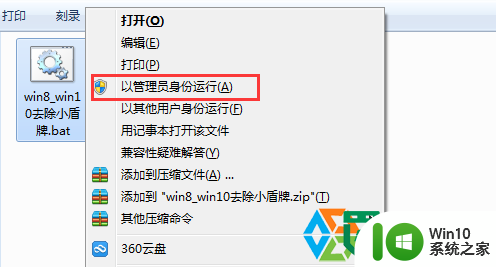
有盾牌的图标是应为软件受于Win10系统用户帐户控制下,为了安全而显示的!当然我们也可以按上面的方法清除!
以上就是win10图标盾牌清理方法的全部内容,有需要的用户就可以根据小编的步骤进行操作了,希望能够对大家有所帮助。
win10图标盾牌清理方法 win10如何清理桌面图标盾牌相关教程
- win10桌面图标小盾牌如何隐藏 win10桌面图标小盾牌删除教程
- win10去除部分图标盾牌的方法 win10桌面图标带盾牌怎么取消
- 教你去除win10桌面图标盾牌的方法 win10桌面图标小盾牌如何取消
- win10图标上有盾牌的取消方法 win10图标上有盾牌如何隐藏
- 如何在Win10桌面上设置盾牌快捷方式图标 Win10桌面上的盾牌快捷方式图标如何添加或更改
- win10桌面图标盾牌如何取消显示 如何在win10上去掉桌面图标的盾牌标识
- 取消盾牌 win10 win10专业版如何去掉桌面图标盾牌
- win10去除小盾牌图标设置方法 如何去除Windows 10小盾牌图标
- win10桌面所有图标有个小盾牌的消除方法 win10桌面图标小盾牌如何去掉
- win10图标盾牌如何去掉 win10图标盾牌如何取消显示
- win10盾牌图标如何去除 取消win10系统右下角图标盾牌
- win10图标小盾牌怎么去掉 最新win10去掉图标盾牌方法
- 蜘蛛侠:暗影之网win10无法运行解决方法 蜘蛛侠暗影之网win10闪退解决方法
- win10玩只狼:影逝二度游戏卡顿什么原因 win10玩只狼:影逝二度游戏卡顿的处理方法 win10只狼影逝二度游戏卡顿解决方法
- 《极品飞车13:变速》win10无法启动解决方法 极品飞车13变速win10闪退解决方法
- win10桌面图标设置没有权限访问如何处理 Win10桌面图标权限访问被拒绝怎么办
win10系统教程推荐
- 1 蜘蛛侠:暗影之网win10无法运行解决方法 蜘蛛侠暗影之网win10闪退解决方法
- 2 win10桌面图标设置没有权限访问如何处理 Win10桌面图标权限访问被拒绝怎么办
- 3 win10关闭个人信息收集的最佳方法 如何在win10中关闭个人信息收集
- 4 英雄联盟win10无法初始化图像设备怎么办 英雄联盟win10启动黑屏怎么解决
- 5 win10需要来自system权限才能删除解决方法 Win10删除文件需要管理员权限解决方法
- 6 win10电脑查看激活密码的快捷方法 win10电脑激活密码查看方法
- 7 win10平板模式怎么切换电脑模式快捷键 win10平板模式如何切换至电脑模式
- 8 win10 usb无法识别鼠标无法操作如何修复 Win10 USB接口无法识别鼠标怎么办
- 9 笔记本电脑win10更新后开机黑屏很久才有画面如何修复 win10更新后笔记本电脑开机黑屏怎么办
- 10 电脑w10设备管理器里没有蓝牙怎么办 电脑w10蓝牙设备管理器找不到
win10系统推荐
- 1 索尼笔记本ghost win10 64位原版正式版v2023.12
- 2 系统之家ghost win10 64位u盘家庭版v2023.12
- 3 电脑公司ghost win10 64位官方破解版v2023.12
- 4 系统之家windows10 64位原版安装版v2023.12
- 5 深度技术ghost win10 64位极速稳定版v2023.12
- 6 雨林木风ghost win10 64位专业旗舰版v2023.12
- 7 电脑公司ghost win10 32位正式装机版v2023.12
- 8 系统之家ghost win10 64位专业版原版下载v2023.12
- 9 深度技术ghost win10 32位最新旗舰版v2023.11
- 10 深度技术ghost win10 64位官方免激活版v2023.11